
Sisukord:
- Autor Bailey Albertson [email protected].
- Public 2023-12-17 12:57.
- Viimati modifitseeritud 2025-06-01 07:32.
Kuidas eemaldada iPhone'i rämpsposti

Vaatamata iOS-i töökindlusele ja jõudlusele isegi mitte uusimatel iPhone'i, iPadi ja iPodi mudelitel, koguneb neile mõni kuu või veidi üle aasta pärast viimast Apple'i vidinate vilkumist palju süsteemirämpsu, mis oluliselt vähendab operatsioonisüsteemi jõudlust.
Sisu
- 1 Apple'i mobiilseadmete süsteemi "prügi" probleemi olemus
-
2 meetodit süsteemi rämpsposti eemaldamiseks iPhone'ist
- 2.1 Tavaliste iOS-i rakenduste vahemälu tühjendamine
- 2.2 App Store'ist saadud kolmanda osapoole programmide vahemälu tühjendamine
- 2.3 iPhone'i vahemälu käsitsi (valikuline) tühjendamine
-
2.4 Vahemälu eemaldamine koos rakendusega iOS-ist
2.4.1 Video: kuidas puhastada iPhone'i ja iPadi mälu prügikastist ilma kolmandate osapoolte programmideta
-
2.5 iOS-i raske lähtestamine
2.5.1 Video: lähtestage iPhone kõvasti
-
2.6 iPhone'i RAM-i kustutamine
- 2.6.1 Lihtne viis iPhone'i RAM-i lähtestamiseks
- 2.6.2 RAM-i vahemälu tühjendamine iPhone'is kolmandate osapoolte rakenduste abil
-
2.7 iPhone'i failide käsitsi puhastamine
2.7.1 Video: kuidas vähendada 2GB iPhone'i vahemälu kiiresti
Apple'i mobiilseadmete süsteemi "prügi" probleemi olemus
Süsteemi "prügi" on ajutised kasutajaandmete failid, mida kasutab App Store'ist installitud rakendus. Mittevajalike failide arvu kontrollimatu kasvu probleem mobiilseadmetes on eksisteerinud juba esimeste Symbiani operatsioonisüsteemis töötavate Nokia ja Samsungi nutitelefonide päevilt, mis ulatub tagasi arvutite Windowsi esimeste versioonideni. Igal kaasaegsel operatsioonisüsteemil on lisaks kasutajaajaloole oma register ja süsteemikaust, mis on sarnane Windowsi süsteemi / Registry ja / Windows kataloogidega, kuhu see kirjutab süsteemi ja kasutaja sätted. App Store'i spetsialistide poolt põhjalikult testitud rakendus eemaldab iOS-i süsteemist täielikult kõik selle "sabad".

Kui laadite rakenduse alla App Store'i ametlikust teenusest, võite olla kindel, et see ei jäta telefoni mällu enda järel "prügi"
Kahtlase päritoluga kontrollimata "sponsoreeritud" programmid ei läbi seda ranget testi ja pääsevad iPhone'i, kui seade pole kaitstud kahtlastest allikatest pärit programmide installimise eest, kuid see on väga haruldane juhtum.
Meetodid süsteemi rämpsposti eemaldamiseks iPhone'ist
IPhone'i mittevajalikest andmetest puhastamise meetodid on järgmised:
- kasutajaajaloo lähtestamine rakenduse enda seadetes;
- ebavajalike andmete kustutamine iOS-i seadetest sellele rakendusele vastavates üldseadetes;
- iPhone'i vaba ruumi ummistamises kahtlustatava rakenduse uuesti installimine (desinstallimine ja uuesti installimine);
- üldine iOS-i lähtestamine;
- kustutage tarbetud kasutajafailid, kasutades Jailbreak võimeid või iOS-i kohandatud versiooni.
Tavaliste iOS-i rakenduste vahemälu tühjendamine
IPhone'i standardsed rakendused on püsivara komplektist (iOS-i versioon) minimaalne süsteemiprogrammide komplekt. Näitena võetakse Safari brauseri ajaloo kustutamine. Tehke järgmist.
-
Avage iOS-i üldsätted ja minge brauseri Safari alammenüüsse.

IOS-i üldsätted Safari brauseri juhtmenüüsse liikumise link asub põhiseadete kuva allservas
-
Siit leiate küpsiste ja saidiandmete kustutamise - see on ajutiste Interneti-failide vahemälu, mida Safari (nagu iga kaasaegne brauser) kasutab, et kiirendada duplikaatandmete allalaadimist juba külastatud saitidelt. Andke käsk Safari vahemälu tühjendada.

Safari brauseri vahemälu tühjendamine iOS-is Valige brauseri seadetes üksus ajaloo ja saidi andmete kustutamiseks
Samamoodi saate kustutada muid andmeid, näiteks teavet tehtud / vastuvõetud kõnede kohta, lugeda SMS- / MMS-sõnumeid ja kirju, diktofone, märkmeid ja palju muud - midagi, millest te pole varem viitsinud oma iPhone'i mälu puhastada.
App Store'ist saadud kolmanda osapoole programmide vahemälu tühjendamine
Kui teie iPhone'is on palju kasulikke rakendusi, pole nende vahemälu tühjendamine keeruline, kuna teate neid peast. Näiteks võetakse Zello raadiorakendus. Tehke järgmist.
-
Käivitage Zello, oodake, kuni rakendus serveriga ühenduse loob, ja minge selle rakenduse seadetesse. Kui juurdepääs Internetile on piiratud (seda pole SIM-kaardil või puudub WiFi / Bluetooth-ühendus), on saadaval Zello seaded.

Zello raadiokanalite loend Oodake ühenduse loomist Zello serveriga
-
Valige "Valikud".

Rakenduse Zello peamised seaded Üleminek Zello üldseadistustele on menüü alumises osas
-
Minge Zello kaudu saadetud vastuvõetud kõnesõnumite ja piltide ajaloo haldamise juurde.

Zello täiendavad seaded Minge jaotisse "Ajalugu", mis sisaldab käske sõnumite ajaloo haldamiseks
-
Ajalugu kuvab Zellos aktsepteeritud sisukategooriad. Korista need ära.

Saadud sõnumite ajaloo kustutamine Saate kustutada kogu sõnumite ajaloo korraga või teha seda sisukategooriate kaupa
-
Kinnitage kõnesõnumite ajaloo kustutamine.

Valitud failide kustutamise kinnitus Valitud failid kustutatakse telefonist alles pärast teie kinnitust, kuna neid on hiljem võimatu taastada.
See eemaldab mitte ainult sõnumite ja piltide ajaloo ning mitte ainult rakenduse Zello sisu. Saate tühjendada peaaegu kõigi iOS-i rakenduste vahemälu.
Näitena võib tuua Office'i rakenduse Documents 5, mis sisaldab lisaks brauserile ka raamatute ja dokumentide "lugeja" ning mängijat. Dokumendid 5 salvestab palju faile ja kaustu, mille kasutaja on ise Internetist loonud ja üles laadinud. Neid saab eemaldada ülalkirjeldatud algoritmi abil.
IPhone'i vahemälu käsitsi (valikuliselt) tühjendamine
Sama Safari brauser võib olla näiteks. Selle vahemälu valikuliseks tühjendamiseks tehke järgmist.
-
Avage juba tuttavad Safari eelistused ja minge näiteks hiljuti külastatud saitide paroolide alammenüüsse.

Safari vahemälu valimine iPhone'is valikuliselt Minge paroolihalduse sektsiooni
-
Valige selle saidi konto, mille parooli soovite eemaldada.

Saidi paroolide eemaldamine Safari eelistustes Kontrollige kirjed, mille soovite tühjendada, ja klõpsake nuppu "Kustuta"
IOS-i viimastes versioonides (alates 9.x-st) on Safari paroolide salvestamise alamsüsteemil paindlik juhtimine. Valikuline kustutamine töötab kõigi rakendustega - tavaliselt ilmub iOS-is kustutatud andmete loenditesse nupp "Muuda", "Muuda" või muu sarnane - klõpsake sellel, valige vajalikud kirjed ja andke käsk "Kustuta" (või klõpsake prügikasti ikoon).
Vahemälu eemaldamine koos rakendusega iOS-ist
Kas olete eelmisest meetodist väsinud? Kas olete väsinud mõne rakenduse ajalukku süvenemisest? Desinstallige ja installige oma programm uuesti.
-
Hoidke ikooni selle programmi jaoks, mille soovite iOS-i töölauale uuesti installida. Ülejäänud programmide ikoonid hakkavad kõikuma - kustutatud peal on ristmärk.

Rakenduste eemaldamine iOS-ist, kasutades näiteks Zellot Kui hoiate rakenduse ikooni all, kuvatakse sellel kustutusmark
-
Klõpsake seda - iOS-i süsteem palub teil rakenduse iPhone'i mälust kustutada, kinnitada oma kavatsusi.

IOS-i taotlus programmi desinstallimiseks Kinnitage soov telefonist rakendus täielikult eemaldada
-
Minge oma App Store'i kliendirakendusse.

App Store'i ikoon iPhone'is Käivitage rakendus App Store
-
Laadige äsja eemaldatud rakendus uuesti alla.

Rakenduste uuesti installimine App Store'ist, kasutades näiteks Zellot Laadige alla ja installige äsja eemaldatud rakendus
Rakendus on uuesti installitud, selle vahemälu on tühjendatud. IPhone'i mälu on nüüd vabam.
Video: kuidas puhastada iPhone'i ja iPadi mälu prügikastist ilma kolmandate osapoolte programmideta
IOS-i raske lähtestamine
Täielik lähtestamine sarnaneb iPhone'i nullist vilkumisega - see on kõige radikaalsem viis vidina vahemälu tühjendada. Pärast täielikku iOS-i lähtestamist peate iPhone uuesti aktiveerima ja kõik rakendused uuesti installima, taastama iPhone'i iTunes'i või iCloudi teenuse abil varukoopiast. Seetõttu valmistage enne järgmise sammu juurde asumist ette oma iCloudi konto üksikasjad - ilma nendeta ei saa te iPhone'i töörežiimi naasta. Seejärel toimige järgmiselt.
-
Avage juba tuttavad iOS-i seaded ja minge jaotisse "Basic".

IOS-i põhiseaded IPhone'i kasutajaandmete lähtestamise menüü asub telefoni seadete alajaotises "Üldine"
-
Valige "Lähtesta".

IOS-i tehase lähtestamise valikud Süsteem pakub tehase lähtestamiseks mitmeid võimalusi
-
Valige sisu ja sätete kustutamine. Kinnitusnõue on topelt. Seda tehakse turvalisuse huvides - andmete juhusliku kustutamise täielikuks välistamiseks.

IOS-i taotlus kustutada kõik iPhone'is olevad andmed Valige sisu ja sätete lähtestamiseks ning toimingu kinnitamiseks kaks korda
Video: lähtestage iPhone kõvasti
IPhone'i RAM-i kustutamine
RAM-i vahemälu (RAM-vahemälu, RAM-vahemälu) on mitmesuguste rakenduste jaoks kasutatav RAM-ressursi privaatne töökomplekt. See peaks olema oluliselt väiksem kui kogu (riistvara) mälumaht. Kui teie toimingute käigus (suure eraldusvõimega video töötlemine, kümnete avatud rakendustega "segamini ajamine" jne) jõuab vahemälu suurus oma piirini, hakkab operatsioonisüsteem "tuhmuma" ja "tarduma" ning kui piir on täis, protsessor "tõuseb" ja vidinaga on edasine töö võimatu.
Kaasaegsed operatsioonisüsteemid taaskäivituvad automaatselt, kui need külmuvad. Windowsi jaoks on see "sinine surmaekraan" või arvuti ressursside ülekoormus ilma klaviatuuri vajutustele ja hiireklõpsudele reageerimata, Androidi ja iOS-i jaoks - kohene taaskäivitamine, nagu see juhtuks arvutis, kui vajutate nuppu Lähtesta. süsteemiseadmel.
Näiteks Androidi puhul on taastekonsooli hädavajalik käivitamine võimalik. IOS-i operatsioonisüsteem ei kuva midagi, mis tal oleks „kulisside taga“- see käivitub normaalselt. Kuid kui iOS-i praegusel versioonil on jailbreak, on iPhone'i võimalik käivitada ReSpringBoard-režiimis (iOS-i töölaual ilma ekraanisäästjate ja taustata ning iOS-is ise - akende, ikoonide ja menüüde minimaalse animatsiooniga või isegi ilma selleta).

Pärast külmutamist saab jailbreakiga iOS taaskäivitada erirežiimis, kus on minimaalselt graafikat ja animatsioone
Lihtne viis iPhone'i RAM-i lähtestamiseks
IPhone'i RAM-i kiireks tühjendamiseks hoidke seadme väljalülitusnuppu all, kuni kuvatakse tarkvara väljalülitamise liugur. Seejärel vabastage see - ja hoidke nuppu Kodu all, kuni ekraanile ilmub iOS-i töölaud.
Märkate, et seade töötab palju kiiremini. Kõik avatud rakendused laadivad oma andmed uuesti. Niisiis, brauser Safari (ja mis tahes muu iPhone'i installitud versioon) värskendab kõiki praegu avatud lehti ja sisestatud andmed (tekst, sisselogimisandmed ja paroolid, saidi aadressid) kustutatakse: see sõltub brauseri võimest taastada lõpetamata »Avatud, kuid uuesti laaditud vahelehtedel.
RAM-i vahemälu tühjendamine iPhone'is, kasutades kolmanda osapoole rakendusi
RAM-i vahemälu tühjendamiseks on kümneid rakendusi. Näiteks võetakse üks neist - RAM Monitor. See kuvab praegu vaba RAM-i (tasuta privaatne RAM-komplekt). Samuti saate teada selle tegeliku suuruse - näiteks iPhone 4s jaoks on see 504 MB (koos deklareeritud 512-ga). Tehke järgmist.
-
Laadige alla App Store'ist, installige ja käivitage RAM Monitor. Rakenduse ikoon näeb välja nagu lilla esiletõstmise sümbol.

RAM Monitori ikoon Käivitage rakendus, klõpsates ikooni RAM Monitor
-
Rakendusel on seadme RAM-i lähtestamiseks võti. Klõpsake seda.

RAM-i monitori andmed iPhone'i RAM-i kasutamise kohta RAM Monitor teatab iPhone'i RAM-i märkimisväärsest koormusest, selle tühjendamiseks vajutage RAM-i värskendusklahvi
-
Kui rakendus lõpeb, vähendatakse hõivatud mälu 100-500 MB võrra. Kui sellest ei piisa, korrake puhastamist uuesti.

RAM Monitori andmed pärast vahemälu tühjendamist IPhone töötab kiiremini pärast RAM-i vahemälu tühjendamist
Rakendused käivituvad, lülituvad ja töötavad kiiremini, kuid kõik praegu avatud rakenduste seansid lähtestatakse - see tähendab, et andmepuhver on nende jõudluse ja järjepideva töö tagamiseks kustutatud.
Üldiselt on Apple'i tehnika RAM-puhver hästi planeeritud. Aegunud ajutised failid, mida pole enam töö jaoks vaja, eemaldatakse viivitamatult RAM-i vahemälust. Kiire mahalaadimine on vajalik, kui praeguse ülesande jaoks pole piisavalt RAM-i. See ei kehti sõnumite ajaloo, failide allalaadimiste ja saidikülastuste, automaatse täitmise (nimed, paroolid, märksõnad ja fraasid), külastatud lehtede sisuelementide (JavaScripti ja küpsiste, stiilielementide, kujunduse, animatsioonide ja piltide) kohta - see kõik on salvestatud ROM-vahemälus (iPhone'i vahemälu).
IPhone'i lähtestamine ja taaskäivitamine puhastab tõhusalt ainult RAM-i. Need viisid on kettalt ajutiste failide puhastamiseks võimatud.
Puhastage iPhone'i failid käsitsi
Failide käsitsi puhastamine on kõige riskantsem ja keerulisem ning samas ka kõige pädevam meetod. Ilmselt on teil tugevad närvid, kui otsustate ebaseaduslikult iPhone'i süsteemi arvestusse ronida. Sellisel juhul on nõuded teile järgmised:
- teadmised iOS-i failikorraldusest ning iPhone'i süsteemi- ja kasutajakaustade struktuurist;
- teadmised iOS-i süsteemiteenuste failide ülesehitusest (see nõue tuleneb eelmisest);
- teadmised ja arusaamine ajutiste failide vormingust, milles andmed salvestatakse "lennult", oskus nendega töötada, neid redigeerida;
- jailbreak oma praeguse iOS-i versiooni (ilma selleta ärge proovige isegi iPhone'i C: draivi pääseda);
- teksti- ja HEX-redaktoritega töötamise oskused (viimased võimaldavad failiandmeid redigeerida kahend-, mitte tekstivormingus);
- ülima ettevaatlikkusega.
Suuresti aitab teid teadmine populaarsete programmeerimiskeelte (vähemalt kõige elementaarsemate käskude) süntaksist, millest ühes on kirjutatud rakendused iOS-i seadmetele. Seda juhul, kui sobitute operatsioonisüsteemi programmi koodiga ise. Apple ei kiida sellist sekkumist heaks, kuid maksite ausalt oma iPhone'i eest ega kavatse selle tarkvara müüa ilma Apple'iga eelnevalt kokku leppimata.
Näiteks iFile'i rakendus, mis on saadaval mitteametlikust Cydia rakenduste poest, võimaldab teil kustutada peaaegu kõik teie iPhone'i või iPadi süsteemijaotise juurfailid. Mõnikord on kaasas lihtsaim tekstiredaktor töötamiseks iPhone'i laiendiga.log (ja sarnaste lihttekstivorminguga) teenusefailidega.

Kasutades iPhone'is rakendust iFile, saate failisüsteemiga otse töötada
Tuleb tunnistada, et iPhone'i sisemisest välkmälust failide ja kaustade kaevamine on alati ohtlik. Just sel põhjusel on Apple täielikult sulgenud iOS-i operatsioonisüsteemi liiga uudishimulike ajude eest. Tundub, et Apple'i eksperdid ütlevad meile: "Ärge sisenege meie koodeksi ilma meie teadmiste ja kontrollita - teil on probleeme." Üks läbimõtlemata liikumine - ühe väikese faili kogemata kustutamine / muutmine - ja iOS-i süsteem külmub, kui iPhone sisse lülitate, taaskäivitades ennast kümneid kordi. Nendel "katsetel" kulub 10 või enam minutit, enne kui iPhone lõpuks sisse lülitub ja korralikult töötab. Olge iPhone'i failide ja kaustade käsitsi puhastamiseks iOS-i jailbreak'i kasutamisel ettevaatlik.
Video: kuidas 2GB iPhone'i vahemälu kiiresti vähendada
Tegelikult pole iPhone'i programmiline puhastamine süsteemirämpsust eriti keeruline. Milline otsus valida, on teie otsustada.
Soovitan:
Milline Epilaator On Kodus Kasutamiseks Parem - Laser Ja Muud Tüüpi, Näo- Ja Bikiinipiirkonna Jaoks, Tundliku Naha Võimalused, Põhiparameetrid Ja Kasutajate ülevaated
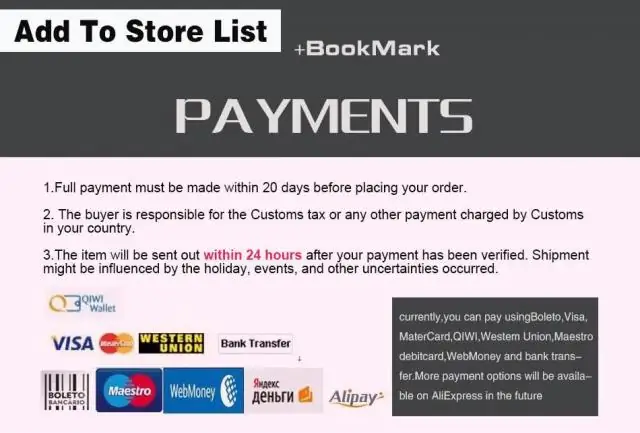
Epilaatorite määramine ja tüübid. Seadmete tegevuse kirjeldus. Kuidas valida nende seast parim. Millised on tema eest hoolitsemise reeglid. Parimate kaubamärkide ülevaated
Caesari Salat: Klassikaline Lihtne Retsept Kana Ja Kreekeritega Kodus Ning Muud Originaalsed Roogade Võimalused

Caesari salati ajalugu. Klassikalised ja originaalsed retseptid kodus: kana ja krutoonidega, krevettide jt
Wenge Siseuksed Ja Nende Sordid Koos Kirjelduse Ja Omadustega Ning Võimalused Toonide Kombinatsioonide Jaoks Interjööris

Kuidas valida wenge ukse jaoks õige materjal. Miks on wenge värvi ukse jaoks ideaalse põranda valimine lihtne? Milliste stiilide ja toonidega on wenge sõbralik
Kuidas Küpsiseid Yandexi Brauseris Kustutada Ja Miks Seda Teha - Kustutada Paroolikirjed, Päringute Ajalugu, Järjehoidjad Jne, Tühjendage Vahemälu

Miks salvestab Yandexi brauser vahemälu, küpsised, üleminekute ja taotluste ajaloo, automaatse täitmise andmed. Brauseri kogutud andmete kustutamine
Kuidas Treenida Mälu Täiskasvanutel: Tõhusad Aju Harjutused

Efektiivsed ja väga lihtsad harjutused mälu ja tähelepanu treenimiseks
